
【問題作成】タップ問題(基本編)
今回は、タップ問題を解説します。

タップ問題はこんな出題形式です。
「画像」に対し該当箇所をタップし解答します。
「パネル」に対し該当箇所をタップし解答します。
タップ問題にはこんな機能があります。
自動での正誤判定できます。
タップ数を制御することができます。
作問画面

作問のポイント
1. ベースとなる画像が必須
2. 正解エリアの形状を選択
3. タップ時の「円」の大きさを選択
※〔見出しテキスト〕や〔問題テキスト〕についてはマニュアル 03-5「タップ問題の作成」を参考にしてください。
以下、順番に解説していきます。
この画面で解答を作成します。

1.ベースとなる画像を設定
①でベースとなる画像を選択します。
②で正解エリアを①の画像上に配置します。
↓
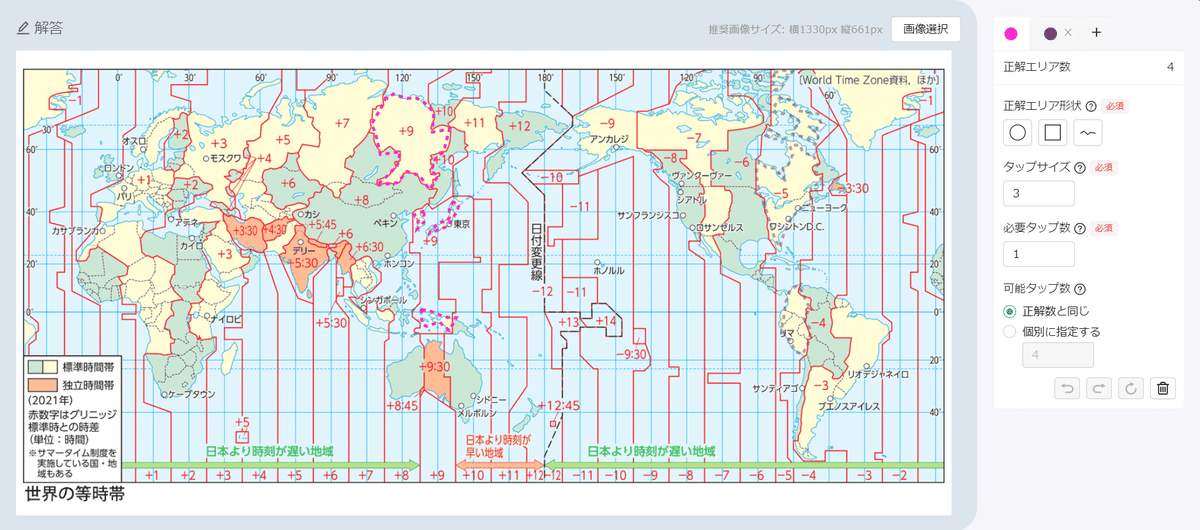
画像の上をタップする出題形式なので、いわゆる” 下敷き ”となる1330×661pxの画像が必須です。この画像がきちんと用意できれば、タップ問題は「半分以上できた」と言えるぐらいの比重を占めています。

2.正解エリアの形状を選択
〔正解エリア形状〕はこの3種類が用意されています。

基本的な流れは以下の通り …
1. いずれかを選んで、画面左のベース画像上をクリックして配置
2. 配置した正解エリアの位置・サイズ・向きを調整
3. 保存

●多角形は面倒ですが、詳細にエリアを設定できます。
複雑な正解エリアを設定する場合は多角形を選びます。
" ピンを打つ "要領で、設定したい領域に沿ってクリックを繰り返し、最後は始点に戻る(カーソルが人差し指アイコンになる)と、任意の領域を正解エリアに設定できます。イメージは " 始点からスタートして終点で閉じる " です。

キレイな多角形を作るコツは「ピンを打つ時は息を止める」「たくさんピンを打つ」の2つ一般的ですが、ズバリ言ってしまうと” 慣れ ”です。
ただし、ほとんどのケースでは、円形や四角形で対応できると思います。こちらはやってみると、さほど難易度が高くないのが理解いただけると思います。
3.タップ時の「円」の大きさを選択
解答者がタップした” 跡 ”は円形です。この円形のサイズは〔タップサイズ〕パラメータで半径 1 ~ 150(px)の範囲で設定可能ですが、慣れるまでは20pxを推奨しています。
半径 20px(つまり直径 40px)なので、ベース画像のタテが 661pxですから、タテに16 個積めるぐらいのサイズになります。この" 20 "という数値は最下限として考えて良いと思います。
上限値である" 150 "に設定した場合、直径 300pxなので、タテに 2個積めるぐらいのサイズになります。

なお、作問ツール上でプレビューできると良いのですが、現在のバージョンでは対応できていません。現時点では、問題を公開後に mana.think@アプリ上での確認を推奨しています。今後のバージョンアップにご期待ください。
ワンポイント
「タップ問題」は視覚的な問題を作成に適しています。「絵」を見て考えさせる問題を作ることができます。既存の問題を参考に、ぜひチャレンジしてみて下さい。
次回は、「なぞり問題」を取り上げる予定です。
